[Android] Online Nandroid Backupを試してみる
現在の状態をまるごとバックアップすることで、何かあった際にその時点まで戻すことができる便利な機能であります。もちろんCWMでもTWRPでも利用可能。
当然のことではありますが、その実行にはリカバリモードに入る必要があるため、少しの間ですが情報端末として機能しなくなるという問題があります。これを解決してくれるのが"Online Nandroid Backup"というアプリ。
一般的なアプリと同様にAndroidシステム上で実行してNandroid Backup(CWM形式またはTWRP形式)を取ることができます。もちろん、リカバリモードに入る必要もありません。
アプリにはフリー版と有償版の2タイプが用意されておりますが、有償版ではバックアップファイルの転送(FTPサーバまたはGoogleドライブ)、スケジュールバックアップ、自動化アプリの有名ドコロ"Tasker"との連携といった機能が利用可能となります。
けれども基本的なNandroid Backupの機能はまったく同じ。手動バックアップで十分なら、フリー版でもまったく問題ありません。なお、いずれの場合もその実行にはroot権限およびbusyboxのインストールが必須となりますのでご注意くだされ。
ということで、"Online Nandroid Backup"(フリー版)の使い方をサラリとご紹介。アプリの初回起動時には、バックアップの基本設定を行うための画面が表示されますので、自分の環境に合わせて各項目をセットします。
基本的には表示されたままセーブしても問題なく使用できますが、"Backup Type"のデフォルト値がCWMになっておりますので、TWRPユーザの場合にはこれを変更する必要があります。
こちらはTWRPを指定した場合のスクリーンショット。2つのオプションが用意されますが、ここでは圧縮だけチェックしています。
ちなみに、バックアップファイルの保存先として外付けのmicroSDカードリーダーを使用すべく、ここでは/storage/usbdiskを選択しています。
設定が完了したら、画面右上にある"SAVE"をタップして内容を保存。すると自動的にスタート画面に移行します。なお、スタート画面左端をスワイプすることで登場するメニューから、先に保存したバックアップの基本設定を変更することができます。
本投稿の冒頭にあるのがスタート画面のスクリーンショット。フリー版で使用できるのは、先に指定したバックアップの基本設定をそのまま実行する"Quick Backup"と、基本設定以外でバックアップしたい場合に使用する"Custom Backup"の2項目のみとなります。
"Quick Backup"を選んだ場合でもいきなりバックアップが始まるわけではなく、設定リストが記載されたダイアログが表示されますので、これを確認して"Start Backup"をタップすればバックアップがスタート。
"Custom Backup"では、バックアップの基本設定と同じ画面が表示され、各項目を変更することができます。けれども、ここで設定した値は今回のみの適用となり、保存はされません。画面右上の青三角をタップすれば指定した内容でバックアップが開始されます。
いずれを選択した場合も、バックアップ中には画面にログがずらずらと表示されます。システムの状況や設定により時間は異なりますが、バックアップの速度はカスタムリカバリのそれと同様そこそこの時間がかかります。
画面が変わって"Nandroid Backup Has Completed!"と表示されればバックアップは完了。何か問題があった場合にはここからログを確認することもできます。
といった感じで、本アプリを使用すれば再起動不要でお手軽にNandroid Backupが実行できる訳であります。
システムをまるごと保存するため容量がかさむのが難点ですが、バックアップとしてこれ以上強力なモノはありません。システムの維持管理にNandroid Backupを活用したいと考えるユーザにはお勧めのアプリであります。


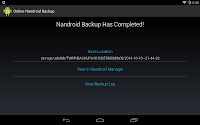






コメント